
Символические ссылки (SymLinks) по существу ярлыки в другой файл или папку. Если вы используете много символических ссылок, вы можете быстро сделать полный список их для справки. Вот как.
Что такое символические ссылки?
Символические ссылки являются ориентирами для других Файлы и папки Отказ Представьте себе копирование и вставку файла или папки, но вместо того, чтобы дублировать этот контент, он просто связан с исходным файлом или папкой и открывает его при доступе. Это экономит много ценное место для хранения и также может оптимизировать рабочие процессы в определенных ситуациях.
Существует два типа символических ссылок, которые вам нужно знать о: Hard SymLinks и Soft SymLinks. Оба ссылки на указанный файл или папку, но когда доступа к мягкой симлике, система перенаправляет вас к тому, где живет файл или папка, тогда как жесткие ссылки делают систему, считаю, что SymLink является фактическим файлом или папкой.
СВЯЗАННЫЕ С: 7 способов освободить место на жестком диске в Windows
Как просмотреть список символических ссылок
Вы можете просмотреть список символических ссылок на Запуск команды в командной строке. Откройте командную строку, щелкнув значок поиска в панели задач Windows, введите «командную строку» в поле поиска, а затем нажмите «командную строку» в результатах поиска.
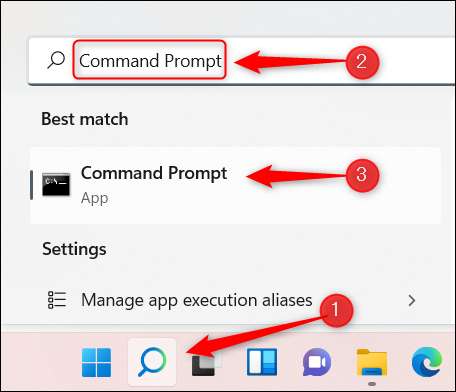
В командной строке запустите эту команду:
DIR / AL / S C: \
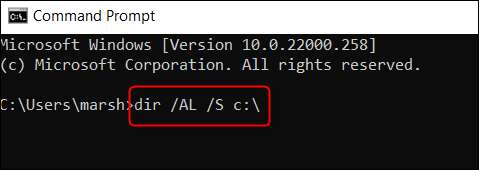
Список всех символических ссылок в каталоге C: \ будет возвращен. Вы можете изменить каталог, заменив
C: \
С помощью какой бы каталог вы хотите получить список символических ссылок. Например, если вы хотите получить список SymLinks в каталоге D: \, вы запускаете:
DIR / AL / S D: \
Это все, что есть к этому.
Если вы просматриваете список символических ссылок на вашем компьютере, то вы, вероятно, уже знаете Как создавать и использовать их , также. Но это не только функция только для Windows - вы также можете использовать создание и использовать их на Mac или Linux. Отказ
СВЯЗАННЫЕ С: Как создать и использовать символические ссылки (AKA SymLinks) на Linux






